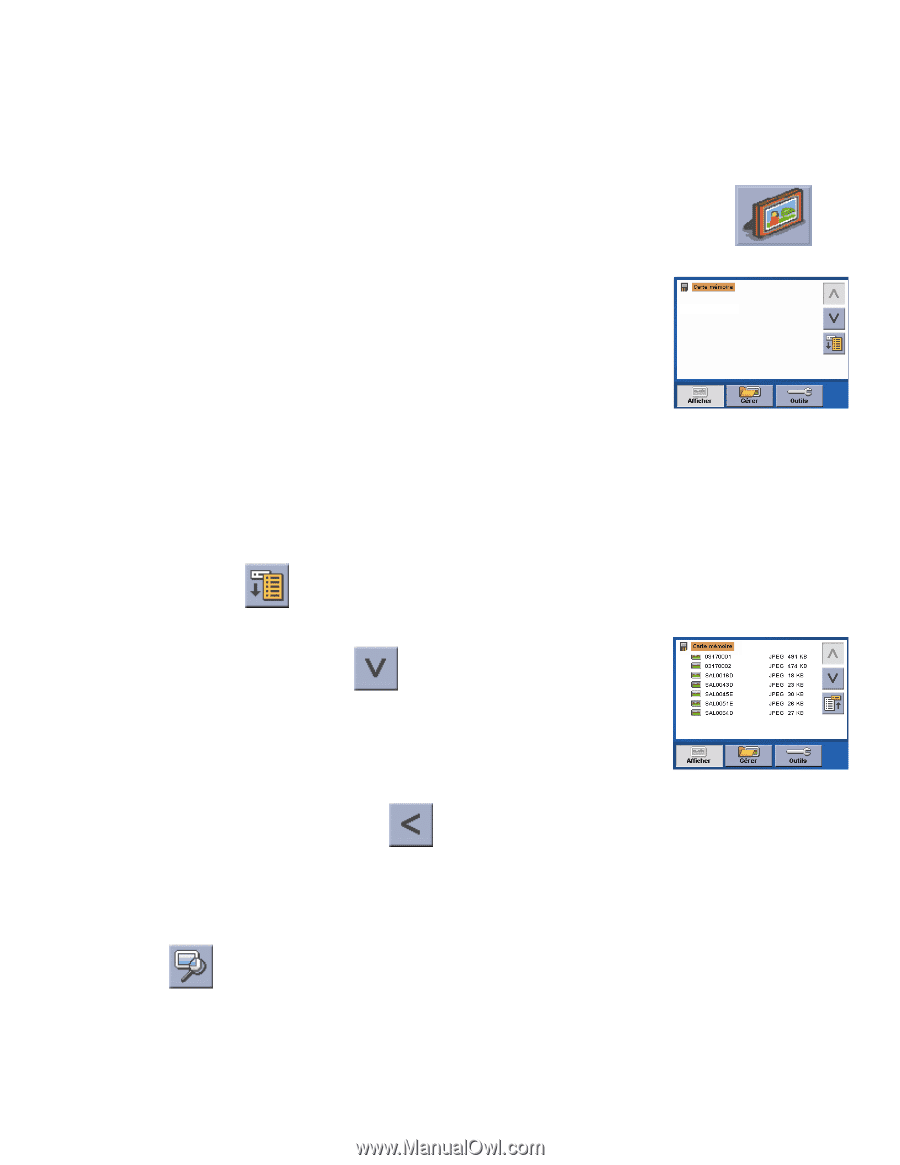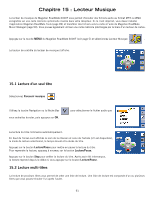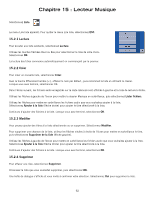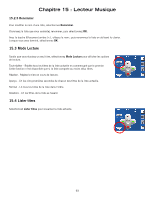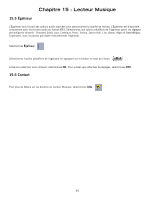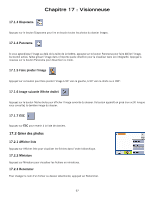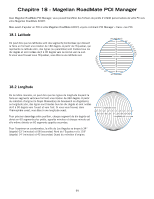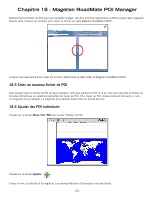Magellan RoadMate 6000T Manual - French Canadian - Page 105
Chapitre 17 : Visionneuse
 |
UPC - 763357115055
View all Magellan RoadMate 6000T manuals
Add to My Manuals
Save this manual to your list of manuals |
Page 105 highlights
Chapitre 17 : Visionneuse Magellan RoadMate Photo Viewer vous permet de visualiser sur votre Magellan RoadMate 6000T des fichiers audio au format JPG ou BMP stockés sur une carte mémoire optionnelle. Si ce n'est déjà fait, vous devez installer l'application Magellan RoadMate Tools (page 89) et transférer des fichiers vers la carte avec Magellan RoadMate Photo Manager (page 90). Appuyez sur la touche MENU du Magellan RoadMate 6000T (voir page 5). Sélectionnez la Visionneuse . L'écran de la Visionneuse apparaît. La Visionneuse vous permet de visualiser le contenu de la carte SD ou MMC installée dans votre Magellan RoadMate 6000T. 17.1 Afficher une seule photo Dans l'écran suivant, vous pouvez visualiser la structure des fichiers de la carte mémoire. Sélectionnez Lister fichiers . Utilisez la touche Navigation ou la flèche Bas pour mettre en surbrillance la photo que vous souhaitez visualiser, puis sélectionnez Afficher. Pour l'afficher en plein écran, double-cliquez sur l'image (tapez deux fois sur l'écran). Pour parcourir les images, appuyez sur la touche Navigation vers la gauche ou la droite. 17.1.1 Image précédente (flèche gauche) Appuyez sur le bouton flèche droite pour afficher l'image précédente du dossier. Ce bouton apparaît en grisé (non actif) lorsque vous consultez la première image du dossier. 17.1.2 Zoom Appuyez sur le bouton Zoom pour réduire ou agrandir la photo actuelle. En haut du menu zoom, le niveau actuel de zoom est affiché. Sélectionnez un autre niveau de zoom parmi les réglages prédéfinis. Ajuster règle le zoom à la taille de la fenêtre ; Taille réelle affiche l'image à 100 % ; les niveaux prédéfinis de 25 % à 150 % permettent de réduire ou d'agrandir l'image. 96